- Författare Jason Gerald [email protected].
- Public 2024-01-19 22:14.
- Senast ändrad 2025-01-23 12:47.
Denna wikiHow lär dig hur du stänger av körläget på en iPhone eller Android. Körläge är en inställning som stänger av telefonaviseringar när enheten upptäcker att du befinner dig i ett fordon i rörelse.
Steg
Metod 1 av 2: På iPhone
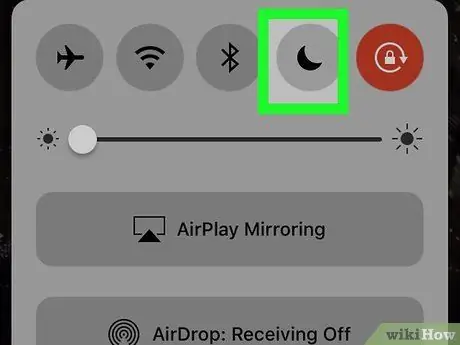
Steg 1. Stäng av körläget tillfälligt
På iPhone kallas funktionen "körläge" "Stör ej". Gör följande för att stänga av den:
- Svep uppåt från botten av skärmen.
-
Tryck på den lila ikonen Stör ej
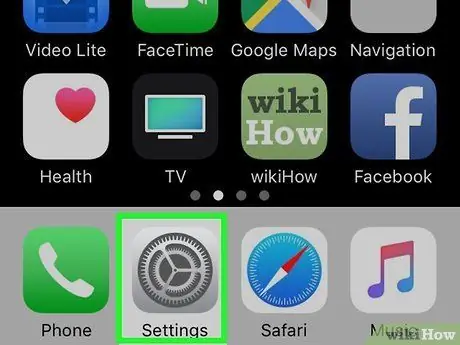
Steg 2. Öppna Inställningar
på iPhone.
Knacka på ikonen Inställningar som är en grå växel.
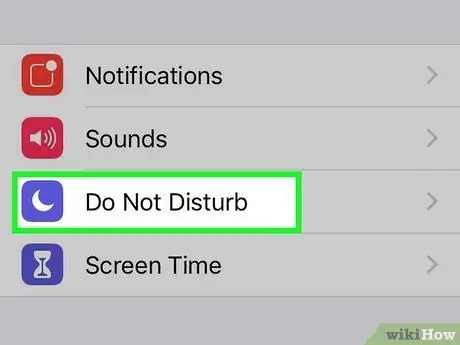
Steg 3. Svep ner skärmen och tryck sedan på Stör ej
Månadsikonen är högst upp på sidan Inställningar.
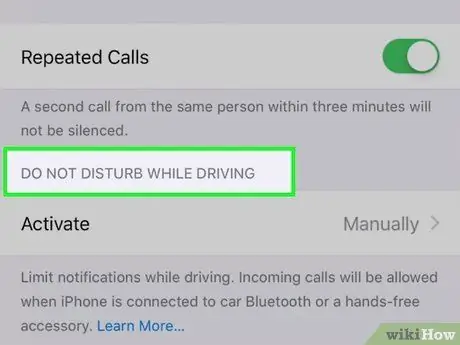
Steg 4. Svep ner skärmen till avsnittet "STÖR INTE VID KÖRNING"
Det här avsnittet finns längst ner på sidan.
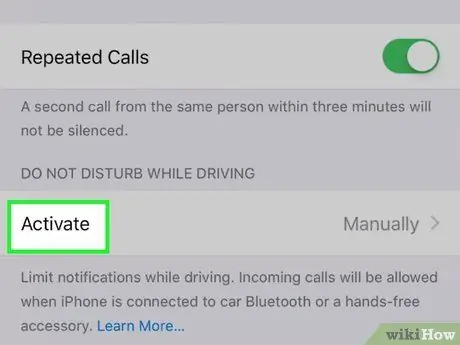
Steg 5. Tryck på Aktivera
Du hittar den under rubriken "STÖR INTE UNDER KÖRNING".
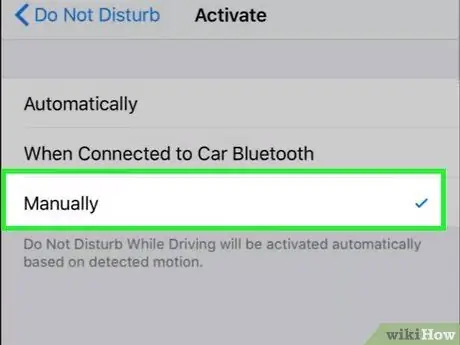
Steg 6. Tryck på Manuellt
Det här alternativet finns längst ner på menyn. Genom att göra det är störningsfunktionen bara aktiv om den väljs manuellt.
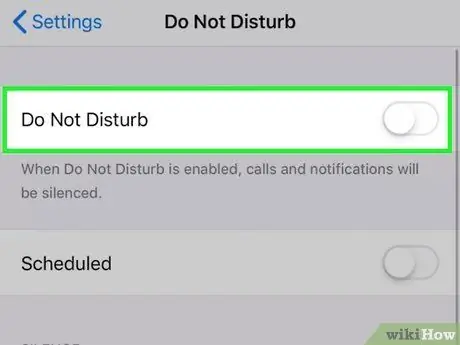
Steg 7. Stäng av Stör ej vid behov
Om Stör ej är aktiv för närvarande trycker du på knappen "Tillbaka" i det övre vänstra hörnet, sveper sedan uppåt på skärmen och trycker på den gröna "Stör ej" -knappen.
Du kan också använda Control Center för att stänga av körläget enligt beskrivningen i det första steget i detta avsnitt
Metod 2 av 2: På Android
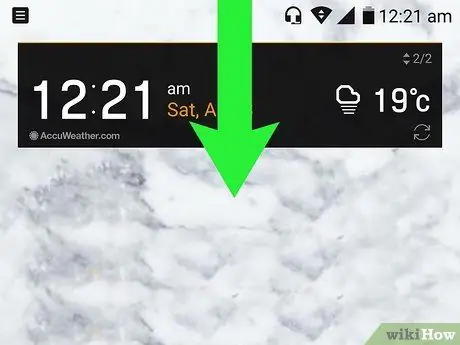
Steg 1. Öppna snabbinställningsmenyn
Använd två fingrar för att skjuta skärmen uppifrån och ner. En rullgardinsmeny visas.
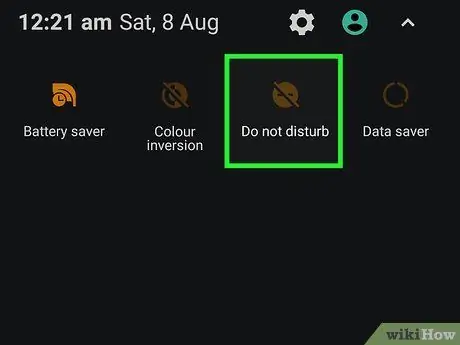
Steg 2. Leta efter meddelandet "Körläge" eller "Stör ej"
Om Android -enheten är i körläge visas ett meddelande i den här fältet.
Om du har en Samsung Galaxy, tryck på. -Ikonen Stör inte i rullgardinsmenyn för att stänga av körläget. Du kan behöva bekräfta denna ändring.
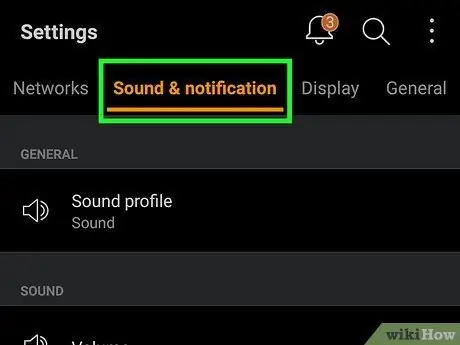
Steg 3. Tryck på meddelandet
Inställningssidan för körläget öppnas.
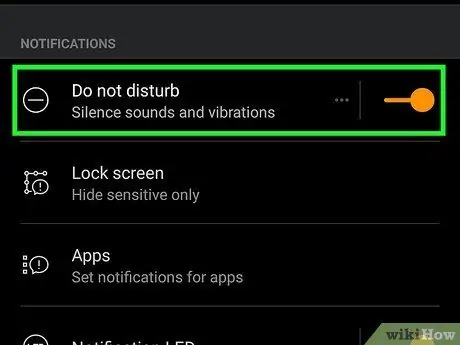
Steg 4. Tryck på reglaget "På" eller "Stör ej"
Denna knapp är vanligtvis högst upp på skärmen, men varje Android -modell har något olika körlägesalternativ. Genom att trycka på den här knappen stängs körläget av.
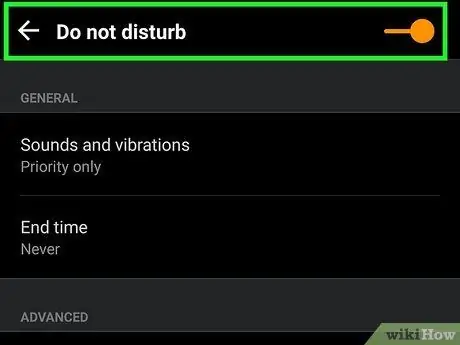
Steg 5. Stäng av den fashionabla körningen på Android -enheten permanent
Tyvärr kan hur man inaktiverar körläget permanent på varje Android -enhet variera. Det enklaste sättet att hitta körlägesinställningar är att göra en sökning i appen Inställningar:
- Öppna Inställningar.
-
Tryck på sökfältet eller ikonen
gör sedan en sökning med sökorden "körning" eller "stör ej".
- Välj inställningen för automatisk aktivering av körläget när användaren är i bilen.
- Inaktivera den inställningen.
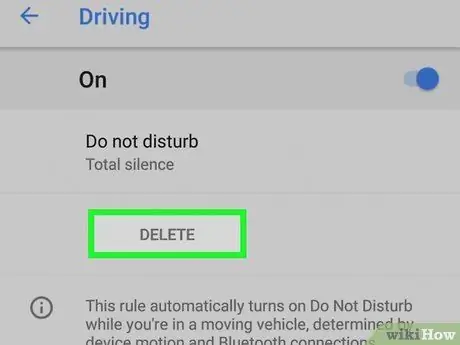
Steg 6. Stäng av körläget på Google-tillverkade Android-enheter
Om du till exempel använder en Pixel 2 måste du gå till Inställningar, peka på Ljud, pekpreferenser Stör inte, Rör Körning och tryck på RADERA på sidan "Körning".
- Du kan först behöva inaktivera Stör ej för att ta bort "körning" -regeln.
- Om du inte har ställt in körregler aktiveras inte körläget automatiskt på Pixel -enheter.






